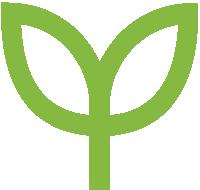excel複制粘貼的幾種形式?今天我們來唠唠Excel中複制粘貼功能,可能很多人都會說複制粘貼有什麼好講的,不就是Ctrl C,Ctrl V嗎?那你就太小看它了今天我們要講的是一種更加強大的複制粘貼功能,他就是【選擇性粘貼】,它可以稱得上是Excel中最複雜的功能之一了,可以解決很多工作中的實際問題,廢話不多說,讓我們直接開始吧,下面我們就來聊聊關于excel複制粘貼的幾種形式?接下來我們就一起去了解一下吧!

今天我們來唠唠Excel中複制粘貼功能,可能很多人都會說複制粘貼有什麼好講的,不就是Ctrl C,Ctrl V嗎?那你就太小看它了。今天我們要講的是一種更加強大的複制粘貼功能,他就是【選擇性粘貼】,它可以稱得上是Excel中最複雜的功能之一了,可以解決很多工作中的實際問題,廢話不多說,讓我們直接開始吧
選擇性粘貼是什麼?所有的選擇性粘貼,顧名思義就是有選擇性地粘貼,當我們在複制數據的時候會将很多的信息都複制過來,比如字體,字号,邊框,列寬等等,如果我們直接粘貼會将所有的信息都粘貼過來,但是有的時候我們不想粘貼全部信息,這個時候就需要使用選擇性粘貼來實現。它的調出也非常的簡單,粘貼數據後,點擊鼠标右鍵就能看到【粘貼選項】,如果在鼠标右鍵中沒有你需要的項目,可以點擊【粘貼選項】下面的【選擇性粘貼】來設置更多粘貼的選項,如下圖所示,這個就是選擇性粘貼的意義與使用方法,下面我們就來看下它都能解決哪些問題吧。
1. 粘貼為連接利用【粘貼連接】這個功能,可以讓粘貼表跟随數據源自動發生變化,利用這個效果,我們可以快速地引用某個表格,并且實現聯動
操作非常的簡單,隻需要複制數據後,點擊鼠标右鍵,在粘貼選項中找到【粘貼鍊接】即可
2.粘貼為帶連接的圖片這個效果與上一個類似,隻不過它會将圖表粘貼為一個圖片,這個圖片中的數據是可以跟随數據源自動變化的。它可以用作數據保護,就是讓别人隻能看而不能修改數據,
操作也是需要先複制數據,随後點擊鼠标右鍵,在粘貼選項中找到【選擇性粘貼】,然後将鼠标放在後面的箭頭上,在最下方找到【連接的圖片】即可
3.粘貼為數值當我們在粘貼公式的時候,是不能直接粘貼的,如果直接粘貼,往往都會顯示為錯誤值,這個時候就可以使用粘貼為數值來,這樣的話粘貼公式就不會出現錯誤值了
複制想要粘貼的公式,随後點擊鼠标右鍵找到選擇性粘貼,在這個窗口中點擊【數值】然後點擊确定即可
4.調整表格格式當我們在粘貼一些比較複雜的表格的時候,經常會出現格式錯位的情況,出現這種情況的原因就是由于表格的列寬造成的,我可以利用選擇性粘貼将原表格的列寬粘貼過來,達到快速調整表格的效果
首先點擊原表格的列号來複制整列數據,随後選擇複制後的表格列号,在選擇性粘貼界面中找到【列寬】然後點擊确定即可
5.設置萬元顯示首先在單元格中輸入10000,随後複制10000,然後選擇需要設置萬元顯示的數據區域,點擊鼠标右鍵調出【選擇性粘貼的界面】在【運算】中找到【除】然後點擊确定,這樣的話數據就會被縮小10000倍,最後隻需要設置下小數點位數與邊框即可
6.數據核對利用選擇性粘貼進行數據核對,要求數據的格式必須是一模一樣的
首先我們複制表格1中的數據,然後選擇表格2中的對應位置,在選擇性粘貼中找到【減】然後點擊确定,結果不為0的就是差異數據
7.批量增加批量對一個數據區域增加一個固定的值,也可以使用【選擇性粘貼】來完成,比如咋這裡,我們想要為考核等分批量增加6分
首先在空白區域輸入6,然後複制它,随後選擇需要增加的數據區域,在選擇性粘貼中點擊【加】然後點擊确定即可,最後需要設置下對齊方式與邊框
8.套用格式利用選擇性粘貼,我們還可以快速地套用表格的格式,它可以将表格中的填充色,字體顔色,字号,字體等等直接套用過來,非常的方便
首先複制下需要套用的表格樣式,随後選擇需要更改格式的表格,然後點擊鼠标右鍵,在選擇性粘貼中找到【格式】點擊确定即可
9.跳過空單元格粘貼常用于一些不連續的數據區域的粘貼,如下圖,我們想要将這三個數值放在姓名的下方,如果直接粘貼,姓名就會被覆蓋掉。
這個時候我們需要先複制數據,然後選擇對應的區域,調出選擇性粘貼的設置窗口,在下方勾選【跳過空單元格】即可
10.快速轉換行列位置這個操作真的非常的實用,可以快速轉換數據的行列位置,不用再一個一個地設置了
隻需要複制數據,然後點擊一個空白區域,打開【選擇性粘貼】勾選右下方的【轉置】就能快速轉換數據的行列位置了
以上就是今天分享的10個選擇性粘貼的小技巧,它的功能遠不止于此,還能粘貼【條件格式】【下拉菜單】等等,大家可以動手探索下,很容易上手的
我是Excel從零到一,關注我,持續分享更多Excel技巧更多精彩资讯请关注tft每日頭條,我们将持续为您更新最新资讯!